Auditeur de soins
L’Auditeur de soins est un service qui reçoit les messages ADT d'un système de gestion des soins de santé et permet au trafic de passer en toute sécurité du système de gestion des soins à Jamf Pro. Lorsque l’Auditeur de soins reçoit un message ADT, Jamf Pro interprète le message pour envoyer automatiquement des commandes à distance aux appareils mobiles en fonction des règles que vous configurez. Pour plus d'informations sur le processus de communication de l'Auditeur de soins, consultez l'article de la Base de connaissances sur la communication de l'Auditeur de soins.
Par exemple, vous pouvez configurer une règle de sorte que lorsque l'Auditeur de soins reçoit un message ADT « Patient Discharge » (Sortie du patient), Jamf Pro envoie une commande Effacer l’appareil à l’appareil affecté à la chambre du patient.
Pour configurer l’Auditeur de soins, vous devez procéder comme suit :
-
Spécifiez des adresses IP ou une plage d'adresses IP pour accepter les messages entrants
Remarque : L’Auditeur de soins est compatible avec les méthodes de connexion IPv4 et IPv6.
-
Spécifiez un numéro de port
Remarque : La valeur de port par défaut est 8080. Remplacez cette valeur par le numéro de port que l'Auditeur de soins utilisera pour recevoir les communications du système de gestion des soins.
-
Ajoutez des règles en configurant les réglages permettant à Jamf Pro d'envoyer des commandes aux appareils (pour plus d'informations, reportez-vous à la section Règles de l’Auditeur de soins).
Vous pouvez également activer les notifications par e-mail si aucune commande n’est envoyée.
En outre, des notifications par e-mail peuvent être envoyées depuis Jamf Pro si l’envoi d’une commande à distance échoue ou si la commande à distance reste en attente. Pour plus d'informations, voir « Notifications par e-mail » dans le tableau ci-dessous.
L’Auditeur de soins est hébergé par le Gestionnaire d’infrastructure Jamf, un service géré par Jamf Pro. Après avoir installé une instance du Gestionnaire d'infrastructure, Jamf Pro vous permet d'activer l’Auditeur de soins. Pour plus d’informations, voir Instances du gestionnaire d’infrastructure Jamf.
Règles de l’Auditeur de soins
La configuration d'une règle permet à Jamf Pro d'envoyer des commandes à distance aux appareils lorsque l'Auditeur de soins reçoit un message ADT. Si vous voulez envoyer plusieurs types de commande ou utiliser plusieurs types de message ADT, vous devez configurer une règle distincte pour chacun de ces éléments. Vous pouvez configurer autant de règles que votre organisation le souhaite.
Le tableau suivant donne un aperçu des réglages que vous devez configurer pour chaque règle :
|
Réglage |
Description |
|
Système d’exploitation |
Ce réglage vous permet d'appliquer la règle à des appareils iOS ou tvOS. Par exemple, vous pouvez choisir d'effacer uniquement les appareils tvOS de votre environnement. Remarque : Pour tvOS, la commande à distance Effacer l’appareil est la seule option disponible. |
|
Commande à distance |
Ce réglage vous permet de spécifier la commande à recevoir de la part de Jamf Pro lorsque l'Auditeur de soins reçoit un message ADT. Vous pouvez choisir parmi les commandes suivantes :
Remarque : S’il est activé sur un appareil mobile, le verrouillage d'activation est effacé lorsque l'appareil est effacé.
Pour plus d’informations, voir Commandes à distance pour appareils mobiles.
|
|
Message ADT |
Pour permettre à Jamf Pro d’envoyer des commandes aux appareils, l'Auditeur de soins doit recevoir un message ADT. Vous pouvez choisir parmi les types de message ADT suivants :
|
|
Mappage de champs |
Les messages ADT contiennent plusieurs champs d’informations que l'Auditeur de soins peut extraire. Vous pouvez choisir le champ de message ADT à extraire, puis affecter ce champ à un attribut à partir des informations sur l’utilisateur et l'emplacement dans l'inventaire de l’appareil. Par exemple, vous pouvez choisir le champ qui renvoie le « numéro de lit » et affecter ce champ à l'attribut « Room » (Chambre) dans les données d'inventaire d'un appareil. La commande que vous spécifiez est ensuite envoyée aux appareils qui correspondent à l'attribut d'inventaire que vous sélectionnez. Vous pouvez choisir parmi les champs de message ADT suivants :
En outre, vous pouvez utiliser un autre champ du message ADT. Vous pouvez également créer un attribut d'extension pour un attribut d'inventaire spécifique adapté à votre environnement. Une fois créé, l'attribut d'extension est disponible en option. Pour plus d'informations sur la création d'un attribut d'extension pour un appareil mobile, voir Attributs d’extension d’appareil mobile. |
|
Notifications par e-mail (optionnel) |
Des notifications par e-mail peuvent être envoyées par Jamf Pro à des utilisateurs spécifiés pour les événements suivants :
Pour activer les notifications par e-mail, vous avez besoin d'un serveur SMTP configuré dans Jamf Pro. Pour plus d’informations, voir Intégration à un serveur SMTP. |
Exigences
Pour configurer l’Auditeur de soins et profiter pleinement de ses dernières fonctionnalités et améliorations dans Jamf Pro, vous devez installer la dernière version du Gestionnaire d’infrastructure Jamf qui héberge l’Auditeur de soins. Pour des instructions complètes sur l'installation et la configuration de l’Auditeur de soins, consultez le document technique Installation et configuration de l’Auditeur de soins.
De plus, vous devez vous assurer que votre système de gestion des soins est conforme à la messagerie Health Level Seven (HL7) et qu'il communique la version du protocole HL7. Pour plus d'informations sur la messagerie HL7, voir www.hl7.org.
Configuration de l'Auditeur de soins
-
Connectez-vous à Jamf Pro.
-
Dans l’angle supérieur droit de la page, cliquez sur Réglages
 .
. -
Cliquez sur Infrastructure de serveurs.
-
Cliquez sur Instances du Gestionnaire d’infrastructure
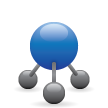 .
.
Une liste des instances du Gestionnaire d’infrastructure est affichée avec les services installés sur chaque instance. -
Cliquez sur l'instance Gestionnaire d'infrastructure contenant l’Auditeur de soins que vous souhaitez configurer.
-
Cliquez sur Modifier
 .
. -
Cochez la case Activer l’auditeur de soins
-
Entrez un nom d'affichage pour l'Auditeur de soins.
Il s’agit du nom affiché pour l'Auditeur de soins dans le Gestionnaire d'infrastructure. Pour plus d'informations sur l'affichage des services installés sur une instance Gestionnaire d'infrastructure, voir Instances du gestionnaire d’infrastructure Jamf. -
Pour spécifier les adresses IP à partir desquelles les messages ADT entrants doivent être acceptés, procédez de l'une des manières suivantes :
-
Sélectionnez Toutes les adresses IP pour accepter les messages entrants de n'importe quelle adresse IP.
-
Sélectionnez Adresse IP unique ou Plage d'adresses IP pour spécifier les adresses IP à partir desquelles vous souhaitez accepter les messages ADT entrants et procédez comme suit :
-
Pour spécifier une adresse IP unique, cliquez sur le bouton (+) Ajouter pour Unique, puis entrez l'adresse IP.
-
Pour spécifier une plage d'adresses IP, cliquez sur le bouton (+) Ajouter pour la plage, puis entrez les adresses IP de début et de fin.
-
-
-
Entrez le numéro de port de votre système de gestion des soins.
-
Cliquez sur Enregistrer
 .
.
Une fois l’Auditeur de soins configuré, vous pouvez ajouter des règles. L'ajout d'une règle permet à Jamf Pro d'envoyer des commandes à distance aux appareils.
Ajout d'une règle à l’Auditeur de soins
-
Connectez-vous à Jamf Pro.
-
Dans l’angle supérieur droit de la page, cliquez sur Réglages
 .
. -
Cliquez sur Infrastructure de serveurs.
-
Cliquez sur Instances du Gestionnaire d’infrastructure
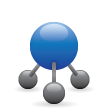 .
.
Une liste des instances du Gestionnaire d’infrastructure est affichée avec les services installés sur chaque instance. -
Cliquez sur l'instance Gestionnaire d'infrastructure pour l'Auditeur de soins auquel vous voulez ajouter une règle.
-
Cliquez sur Modifier, puis sur le bouton Ajouter (+).
-
Sélectionnez le système d'exploitation auquel vous voulez appliquer la règle.
-
Choisissez la commande à distance que Jamf Pro enverra aux appareils lorsque l'Auditeur de soins reçoit un message ADT.
-
Choisissez le message ADT que l'Auditeur de soins peut recevoir.
-
Utilisez les options de mappage des champs pour mapper un champ du message ADT à un attribut de données d'inventaire.
Si vous souhaitez utiliser un champ alternatif du message ADT, choisissez « Other » (Autre) dans le menu contextuel du champ Message ADT, puis tapez le champ. -
(Optionnel) Pour activer les notifications par e-mail, cliquez sur l'onglet Notifications et procédez comme suit :
-
Sélectionnez les événements pour lesquels vous souhaitez envoyer une notification par e-mail.
-
Entrez une ou plusieurs adresses e-mail séparées par un saut de ligne ou une virgule.
-
Utilisez le menu contextuel Délai de l’e-mail pour choisir le délai d’attente, en minutes, d'une commande avant d'envoyer un e-mail à des adresses spécifiées.
-
-
Cliquez sur Enregistrer.
Lorsque l'Auditeur de soins reçoit une commande ADT, Jamf Pro envoie la commande spécifiée aux appareils mappés au champ dans le message ADT.
Autres considérations
-
Si vous modifiez ou supprimez une règle comportant une commande à distance en état d’attente, la commande en attente est toujours envoyée aux appareils, indépendamment de la modification ou de la suppression de cette règle.
-
Si l'Auditeur de soins ne peut pas communiquer avec Jamf Pro (par exemple pendant une mise à niveau de Jamf Pro), tous les messages ADT que l'Auditeur de soins reçoit pendant cette période sont enregistrés puis traités une fois la communication établie.
Informations connexes
Pour des informations connexes, consultez les sections suivantes de ce guide :
-
Affichage des journaux d'audit d'un appareil mobile
Découvrez comment afficher la date et l’heure d’envoi d’une commande à distance à un appareil mobile spécifique dans les données d'inventaire de l’appareil. -
Gestion du changement
Découvrez comment afficher les changements survenus dans Jamf Pro pour l’Auditeur de soins.